Ako zobraziť skóre indexu skúseností so systémom Windows v systéme Windows 10
V systéme Windows Vista a Windows 7 Microsoftobsahoval elegantný malý nástroj s názvom Nástroj na hodnotenie systému Windows. Tento nástroj vykonáva rôzne testy hardvéru, ako je procesor, pevný disk, grafická karta atď., A poskytuje skóre indexu skúseností so systémom Windows. Čím vyššie je skóre, tým lepší je váš systém.
Bohužiaľ, od Windows 8, Microsoftodstránil možnosť zobraziť skóre indexu skúsenosti so systémom Windows. Je to hlavne preto, že existuje lepší softvér, ktorý vám môže poskytnúť presné a konzistentné výsledky. Nástroj na hodnotenie systému Windows je však stále k dispozícii. Čo jednoducho znamená, že môžete nástroj spustiť manuálne a získať skóre WEI. Ukážem vám ako.
Získajte skóre indexu skúseností so systémom Windows
Existuje niekoľko spôsobov, ako zobraziť systém WindowsSkúsenosti s indexom skóre v systéme Windows 10. Ukážem tri spôsoby, ako získať strelecké skóre Windows 10 WEI. Všetky tri metódy sú dosť jednoduché a priame. Nasledujte ten, ktorý sa vám páči.
Poznámka: Ak chcete získať presné skóre WEI, uistite sa, že stevo vašom systéme nerobte nič. Je to z toho dôvodu, že systém Windows spustí nástroj na hodnotenie systému Windows na záťažové testovanie systému. Spustenie akýchkoľvek intenzívnych programov na pozadí vám preto môže poskytnúť nepresné skóre.
Metóda č. 1: Monitor výkonnosti
Systém Windows má zabudovaný nástroj s názvom VýkonMonitor, ktorý je určený predovšetkým na diagnostiku systému Windows a poskytuje vám užitočné a použiteľné správy. Ako taký môžete použiť nástroje na sledovanie výkonu, pozrite si skóre indexu skúseností so systémom Windows.
1. Otvorte ponuku Štart, vyhľadajte aplikáciu Performance Monitor a otvorte ju.
2. Ak ste nástroj Monitor výkonu nikdy nepoužili, musíte najprv spustiť diagnostiku, aby systém Windows mohol vygenerovať skóre WEI. Ak to chcete urobiť, prejdite na "Súpravy kolektorov údajov -> Systém" na ľavom paneli. Teraz kliknite pravým tlačidlom myši na možnosť „Diagnostika systému“ a vyberte možnosť „Štart“.

3. Vyššie uvedená akcia začne proces testovania a diagnostiky. Dokončenie bude trvať niekoľko minút.
4. Teraz prejdite na "Správy -> Systém -> Diagnostika systému" na ľavom paneli a vyberte najnovší výsledok.

5. Na pravom paneli uvidíte veľa rozširujúcich kariet. Prejdite na kartu Hardvér -> Hodnotenie pracovnej plochy.

6. Na karte Hodnotenie pracovnej plochy rozbaľte výsledok „Root“ a potom „Win32.WinSAT“, aby ste videli svoje skóre WEI.

Metóda č. 2: Príkazový riadok
Ako alternatívu môžete vykonať príkaz jedného riadku a získať tak skóre indexu skúseností so systémom Windows.
1. Otvorte ponuku Štart, vyhľadajte príkazový riadok a vyberte možnosť Spustiť ako správca.

2. V okne príkazového riadka vykonajte príkaz uvedený nižšie.
winsat formal
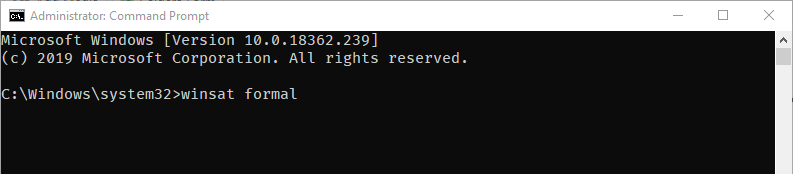
3. Systém Windows teraz spustí nástroj na hodnotenie systému Windows a poskytne skóre WEI.
Metóda č. 3: PowerShell
Rovnako ako v príkazovom riadku môžete na získanie skóre skóre skúseností so systémom Windows použiť príkaz PowerShell.
1. Otvorte ponuku Štart, vyhľadajte výraz „PowerShell“ a vyberte možnosť „Spustiť ako správca“. Táto akcia otvorí PowerShell s právami správcu.

2. Teraz vykonajte príkaz uvedený nižšie a počkajte niekoľko minút, aby ste dosiahli svoje skóre WEI.
Get-CimInstance Win32_WinSat

To je všetko. Je tak jednoduché vidieť skóre indexu skúseností so systémom Windows v systéme Windows 10.
Ak sa vám tento článok páči, prečítajte si, ako povoliť režim maximálneho výkonu v systéme Windows 10.
Komentár nižšie, ak máte problémy s vyššie uvedenými metódami a pokúsim sa pomôcť čo najviac.